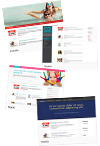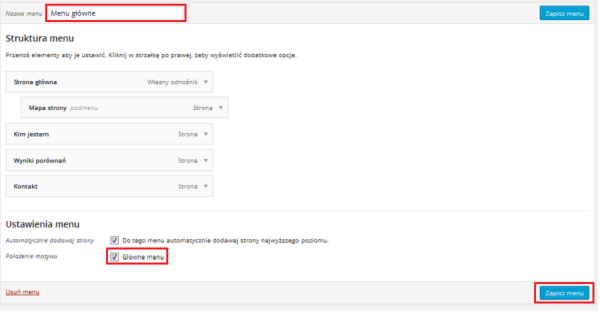Wychodząc naprzeciw Waszym oczekiwaniom opracowaliśmy i wdrożyliśmy nowe szablony tematyczne dostępne w ramach Compare Yourself. Zwiększyliśmy także zakres ich edytowalności, dzięki czemu będziecie mogli zmieniać szatę kolorystyczną oraz umieszczać własne grafiki i zdjęcia w części nagłówkowej strony. Wszystko to sprawi , że Wasz blog będzie bardziej unikatowy pod względem wyglądu!
Możliwości nowych szablonów:
- wybór nagłówków bloga
- zmiana kolorystyki bloga
- zmiana wysokości nagłówka
- wstawianie zdjęć do nagłówka (np. własnego zdjęcia)
Do wyboru macie aż 4 nowe wzory:
Szablon można zmienić w dowolnym momencie bez utraty treści. W tym celu należy wejść w panel WordPress w zakładkę Wygląd, a dalej Motywy.
Następnie należy najechać myszą na wybrany szablon, sprawdzić jak będzie wyglądał nasz blog na wybranym szablonie klikając w przycisk Podgląd na żywo i jeśli jesteśmy pewni wyboru zaakceptować go klikając w przycisk Włącz. Decyzja jest odwracalna, możesz zmieniać szablon wiele razy.
Jak poprawnie zmienić szablon?
Najpierw zadbaj o to, aby pasek menu wyświetlał się poprawnie. W tym celu wejdź w panel WordPress w zakładkę Wygląd, a dalej Menu.
Odznacz checkbox Główne menu, a następnie zapisz zmiany klikając w przycisk Zapisz menu.
Teraz menu będzie wyświetlało się prawidłowo:
Jedynym szablonem, w którym menu wyświetla się w pionie a nie w poziomie, jest motyw Student.
Kolejny krok to personalizacja Twojego bloga. Wybierz takie ustawienia, dzięki którym Twój blog będzie wyjątkowy.
Aby zobaczyć jakie opcje ma nowy szablon należy wejść w Wygląd > Personalizacja.
Możesz zmienić tło nagłówka bloga, w tym wstawić własne zdjęcie.
W tym celu wejdź w panel WordPress w zakładkę Tło nagłówka. Masz do wyboru kilka wersji tła. Wybierz odpowiednie dla siebie i zatwierdź zmianę klikając w przycisk Zapisz i opublikuj.
Dzięki tej opcji możesz wybrać jeden z możliwych wariantów w każdym szablonie. I tak na przykład nagłówek w motywie Podróże może mieć 4 różne warianty:
Zamiast obrazków możesz wstawić zdjęcie, np. własne. W tym celu wejdź w opcję Wybierz obrazek, następnie wskaż w Bibliotece mediów, który obrazek chcesz zainstalować na blogu, a na koniec zatwierdź zmiany klikając w przycisk Wybierz obrazek.
Uwaga: maksymalna waga obrazka, który chcesz umieścić na blogu nie może przekraczać 999kB. Zdjęcie musi mieć rozszerzenie jpg lub png. Inne rozszerzenia (np. pdf, flash) nie zostaną zaciągnięte przez motyw szablonu. Preferowany rozmiar obrazka to 1920×350 px.
Kolejną możliwością nowych szablonów jest zmiana wysokości nagłówka.
Możesz go zmieniać tak aby był wyższy lub niższy, w zależności od tego, co chcesz osiągnąć. Aby zmienić wysokość nagłówka należy wejść w opcję Personalizacja, a następnie Wysokość nagłówka. Wpisz wysokość nagłówka w odpowiednie pole i zapisz zmiany klikając w przycisk Zapisz i opublikuj.
Zmieniając wysokość nagłówka w panelu WordPress, zmieniasz wygląd swojego bloga.
Przykład nagłówka o mniejszej wysokości:
Przykład nagłówka o wysokości większej:
Chcesz sprawdzić jakie opcje ma dany szablon? Wejdź w panel WordPress w zakładkę Wygląd a dalej w Personalizacja.
Potrzebujesz pomocy lub masz pytania dotyczące projektu Compare Yourself, pisz do nas na: kontakt@compareyourself.pl. Nasz Zespół jest do Twojej dyspozycji.